AKTUALIZACJA KARTY I SYSTEMU
| Menu „Informacje” |
W menu „Informacje” wybierz zakładkę „System”. Użyć tego menu, aby wyświetlić informacje o systemie, zaktualizować system multimedialny i mapy systemu nawigacji. Aktualizacje mogą być oferowane automatycznie przez system. Aktualizację można również sprawdzić ręcznie, w zależności od łączności pojazdu i aktualizowanej aplikacji. | |
Instalacja niektórych aktualizacji może tymczasowo uniemożliwić korzystanie z wybranych usług pojazdu (ekran, radio itp.). W takim przypadku zapoznaj się ze wskazówkami wyświetlanymi na ekranie.
Ze względów bezpieczeństwa, czynności te należy wykonywać na postoju.
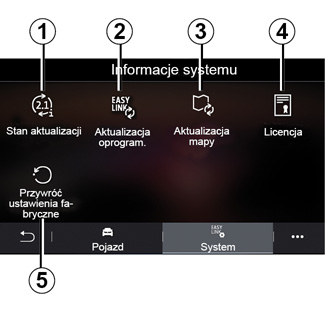
Ekran „Informacje o systemie”
1 „Stan aktualizacji”.
2 „Aktualizacja oprogram.”.
3 „Aktualizacja mapy”.
4 „Licencja”.
5 „Przywróć ustawienia fabryczne”.
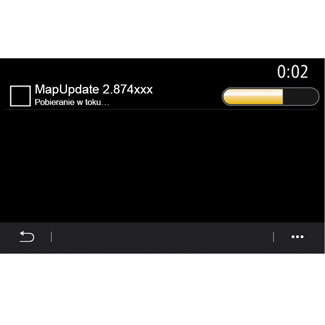
„Stan aktualizacji” 1
Menu zawiera informacje o postępie aktualizacji systemu multimedialnego i map systemu nawigacji:
- Nazwa aktualizacji.
- Status aktualizacji.
Uwaga: menu „Stan aktualizacji” 1 jest dostępne, gdy aktualizacja jest w toku.
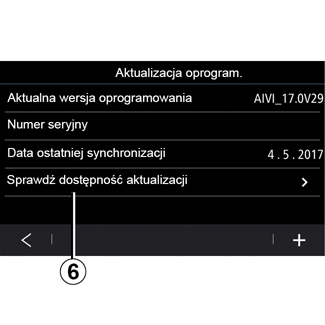
Aktualizacja systemu multimedialnego
„Aktualizacja oprogram.” 2
To menu umożliwia:
- wyświetl aktualną wersję oprogramowania i numer seryjny systemu multimedialnego;
- wyświetlenie daty ostatniej aktualizacji;
- sprawdzenie dostępności aktualizacji;
- zaktualizuj poszczególne funkcje wchodzące w skład systemu multimedialnego.
Cecha szczególna:
- jeżeli aktualizacja jest dostępna, funkcja „Powiadomienia” wyświetla odpowiedni komunikat. Patrz rozdział „Zarządzanie powiadomieniami”;
- aktualizacje można wyszukiwać i pobierać tylko w przypadku, gdy pojazd znajduje się w obszarze geograficznym objętym siecią telefonii komórkowej. Więcej informacji znajduje się w rozdziale „Ustawienia systemu”.
Aktualizacja automatyczna: jeżeli dostępna jest nowa aktualizacja, na ekranie systemu multimedialnego pojawia się powiadomienie informujące o konieczności wyłączenia silnika.
Postępuj zgodnie z instrukcjami wyświetlanymi na ekranie systemu multimedialnego, aby kontynuować instalację.
Aktualizacje można również wyszukiwać bezpośrednio, naciskając „Sprawdź dostępność aktualizacji” 6. Po przeszukaniu systemu multimedialnego możesz uzyskać dostęp do następnej aktualizacji 7, jeżeli jest dostępna.
Przed rozpoczęciem instalacji zaparkuj pojazd z dala od ruchu ulicznego i zaciągnij hamulec parkingowy.
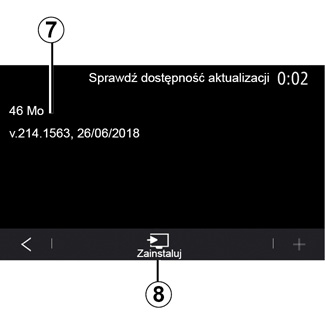
Aby rozpocząć aktualizację 7, kliknij „Zainstaluj” 8.
Postępuj zgodnie z instrukcjami widocznymi na ekranie systemu multimedialnego. Po naciśnięciu przycisku „Ok” możesz opuścić pojazd i nie musisz czekać na zakończenie aktualizacji.
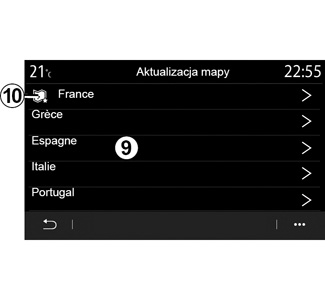
Aktualizacja map systemu nawigacji
„Aktualizacja mapy” 3
Można wyświetlić listę krajów 9 zainstalowanych w systemie nawigacji.
Tylko kraj zapisany jako ulubiony 10 będzie automatycznie aktualizowany.
Aby zaktualizować mapy, najpierw sprawdź, czy wszystkie usługi w pojeździe są aktywowane. Patrz rozdział „Aktywacja usług”.
Zmiana ulubionego kraju
Ulubiony kraj 10 można zmienić tylko raz za pośrednictwem systemu multimedialnego. Ulubiony kraj można zdefiniować, gdy znajdujesz się w pojeździe i usługi są aktywne.
Komunikat na ekranie systemu multimedialnego proponuje lokalizację pojazdu w celu określenia ulubionego kraju.
Jeżeli chcesz zmienić ulubiony kraj 10, skontaktuj się z ASO.
Uwaga: ulubiony kraj jest domyślnie krajem wykrytym w momencie lokalizacji pojazdu.
Zdalna aktualizacja map systemu nawigacji
Jeżeli Twój pojazd jest wyposażony w usługi sieciowe i zaakceptowałeś zdalne aktualizacje, system będzie okresowo aktualizować mapę odpowiadającą Twojemu ulubionemu krajowi 10.
Możesz otrzymywać informacje o tych aktualizacjach w swoim systemie.
Cecha szczególna:
Zdalne aktualizacje map mogą być przeprowadzane automatycznie, jeżeli pojazd:
- kwalifikuje się do aktualizacji;
- znajduje się w obszarze geograficznym objętym siecią komórkową.
Ręczna aktualizacja map systemu nawigacji
W pojazdach bez usług sieciowych (patrz „Ustawienia systemu”) mapy można aktualizować ręcznie za pomocą pamięci USB.
Cecha szczególna:
- pamięć USB musi być sformatowana do formatu FAT32 i mieć pojemność przynajmniej 16 GB, ale nie większą niż 64 GB;
- pamięć USB nie jest częścią wyposażenia systemu.
Aby zaktualizować mapy z komputera, otwórz https://renault-connect.renault.com i zaloguj się na swoje konto „My Renault”.
Pojazd musi zostać zidentyfikowany przed aktualizacją map. Identyfikacja pojazdu:
- VIN (numer identyfikacyjny pojazdu);
- wirtualny obraz pojazdu za pomocą przenośnej pamięci USB.
Aktualizacje przezVIN
Za pomocą komputera połącz się ze swoim kontem „My Renault” i pobierz oprogramowanie Renault CONNECT Toolbox, następnie wybierz VIN do aktualizacji.
Oprogramowanie Renault CONNECT Toolbox pokazuje rodzaj dostępnych aktualizacji:
- „Aktualizacja zakończona”;
- „Aktualizacja dostępna według kraju”.
Uwaga: tylko kraje, w których dostępna jest aktualizacja wybranego pojazdu figurują na liście „Aktualizacje dostępne według kraju”.
Zdalna aktualizacja jest dostępna tylko w ramach subskrypcji i można uzyskać do niej dostęp przez określony czas. Szczegółowych informacji udziela ASO.
Odpowiedzialność użytkownika podczas aktualizacji. Podczas aktualizacji bardzo ważne jest dokładne przestrzeganie instrukcji. Niezastosowanie się do tych instrukcji (wyjęcie dysku flash USB itp.) może spowodować nieodwracalne uszkodzenie danych.
Wybierz aktualizacje, które chcesz zainstalować w systemie multimedialnym, następnie pobierz aktualizacje na przenośną pamięć USB.
Po zapisaniu danych na podręcznej pamięci USB możesz odłączyć pamięć USB od komputera (funkcja bezpieczne usuwanie sprzętu), następnie przejdź do pojazdu.
Podłączyć pamięć USB do gniazda USB pojazdu. System multimedialny wykrywa nowe aplikacje i proponuje ich instalację. Postępuj zgodnie z instrukcjami widocznymi na ekranie systemu multimedialnego.
Procedura aktualizacji musi być przeprowadzona przy pracującym silniku w przypadku pojazdów spalinowych oraz przy włączonym silniku w przypadku pojazdów hybrydowych i elektrycznych.
Uwaga: po podłączeniu pamięci USB do gniazda USB pojazdu nie wykonuj żadnych operacji w systemie multimedialnym, jego elementach sterujących ani żadnych urządzeniach pojazdu (telefon, system audio, system nawigacji itp.), aby nie przerwać procesu aktualizacji.
Po zakończeniu procedury aktualizacji możesz usunąć przenośną pamięć USB z pojazdu.
Należy unikać parkowania samochodu i włączania silnika w miejscach, gdzie łatwopalne substancje i materiały, takie jak trawa lub liście mogłyby mieć styczność z rozgrzanymi elementami układu wylotowego.
Nie należy uruchamiać silnika w pomieszczeniu zamkniętym: spaliny są trujące.
Aktualizacje z użyciem wirtualnego obrazu pojazdu za pomocą przenośnej pamięci USB.
W pojeździe: podłącz przenośną pamięć USB z formatem danych FAT32 o minimalnej pojemności 16 GB i maksymalnej pojemności 64 GB do gniazda USB pojazdu i poczekaj 10 sekund (upewnij się, że żadna inna pamięć USB nie jest podłączona).
System multimedialny zapisuje wirtualny obraz pojazdu na pamięci USB, co umożliwi aplikacji Renault CONNECT Toolbox identyfikację aktualizacji dostępnych dla systemu nawigacji.
Po zrobieniu wirtualnego obrazu odłącz pamięć USB od pamięci USB pojazdu, następnie przejdź do komputera.
System multimedialny analizuje i zapisuje zawartość każdej nowej pamięci USB włożonej do czytnika. W zależności od pojemności pamięci USB ekran multimedialny może się przestawić w tryb gotowości. Odczekaj kilka sekund. Korzystaj wyłącznie z pamięci USB homologowanych w danym kraju.
Na komputerze: zaloguj się na swoje konto „My Renault” i pobierz oprogramowanie Renault CONNECT Toolbox, następnie podłącz pamięć USB zawierającą wirtualny obraz pojazdu.
Oprogramowanie Renault CONNECT Toolbox pokazuje rodzaj dostępnych aktualizacji:
- „Aktualizacja zakończona”;
- „Aktualizacja dostępna według kraju”.
Uwaga: tylko kraje, w których dostępna jest aktualizacja wybranego pojazdu figurują na liście „Aktualizacje dostępne według kraju”.
Wybierz aktualizacje, które chcesz zainstalować w systemie multimedialnym, następnie pobierz aktualizacje na przenośną pamięć USB.
Po zapisaniu danych na podręcznej pamięci USB możesz odłączyć pamięć USB od komputera (funkcja bezpieczne usuwanie sprzętu), następnie przejdź do pojazdu.
Podłączyć pamięć USB do gniazda USB pojazdu. System multimedialny wykrywa nowe aplikacje i proponuje ich instalację. Postępuj zgodnie z instrukcjami widocznymi na ekranie systemu multimedialnego.
Procedura aktualizacji musi być przeprowadzona przy pracującym silniku w przypadku pojazdów spalinowych oraz przy włączonym silniku w przypadku pojazdów hybrydowych i elektrycznych.
Uwaga: po podłączeniu pamięci USB do gniazda USB pojazdu nie wykonuj żadnych operacji w systemie multimedialnym, jego elementach sterujących ani żadnych urządzeniach pojazdu (telefon, system audio, system nawigacji itp.), aby nie przerwać procesu aktualizacji.
Po zakończeniu procedury aktualizacji możesz usunąć przenośną pamięć USB z pojazdu.
Należy unikać parkowania samochodu i włączania silnika w miejscach, gdzie łatwopalne substancje i materiały, takie jak trawa lub liście mogłyby mieć styczność z rozgrzanymi elementami układu wylotowego.
Nie należy uruchamiać silnika w pomieszczeniu zamkniętym: spaliny są trujące.

